Jak wyeliminować Diagram.app z komputerów
![]() Napisany przez Tomasa Meskauskasa,
Napisany przez Tomasa Meskauskasa,
Jakiego rodzaju aplikacją jest Diagram.app?
Nasz zespół przeanalizował Diagram.app i ustalił, że ta aplikacja jest częścią rodziny Pirrit i działa jako adware. Po zainstalowaniu w systemie operacyjnym Diagram.app może generować irytujące i wprowadzające w błąd reklamy, które nakłaniają użytkowników do otwierania niewiarygodnych stron. Użytkownicy powinni unikać interakcji z takimi reklamami i usuwać aplikacje typu adware, aby uniknąć potencjalnych problemów.
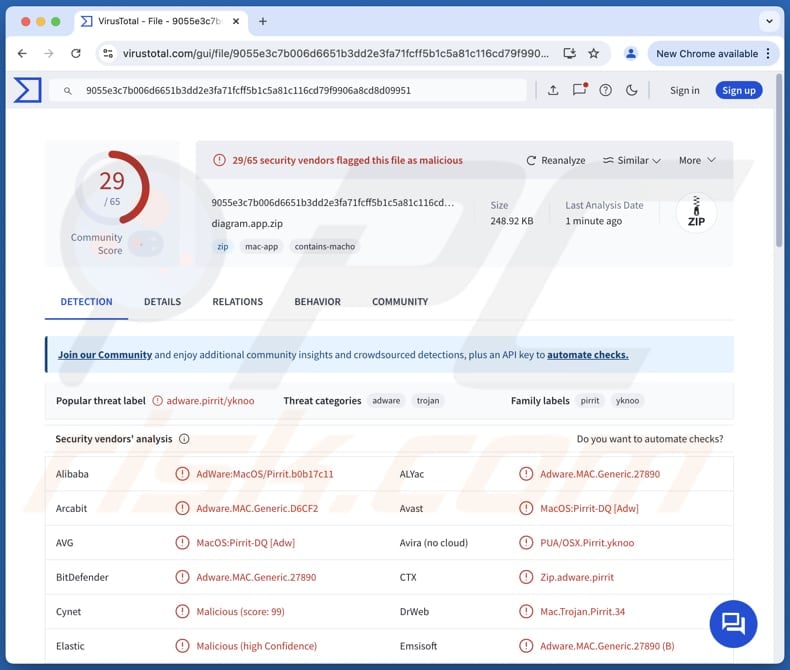
Diagram.app adware w szczegółach
Adware takie jak Diagram.app może dostarczać zwodnicze reklamy. Reklamy te mogą zawierać fałszywe ostrzeżenia sugerujące, że system jest zainfekowany lub zagrożony, zachęcając użytkowników do podjęcia natychmiastowych działań. Mogą prowadzić do oszukańczych witryn lub niechcianych plików do pobrania. Reklamy te mogą również zawierać wprowadzające w błąd oferty, takie jak zbyt korzystne oferty, bezpłatne pobieranie oprogramowania lub fałszywe promocje produktów.
Ponadto adware może promować niewiarygodne treści, często przekierowując użytkowników do złośliwych witryn lub zachęcając ich do zainstalowania potencjalnie szkodliwego oprogramowania. Poprzez strony internetowe otwierane za pośrednictwem reklam generowanych przez Diagram.app, użytkownicy mogą stać się ofiarami kradzieży tożsamości, stracić pieniądze, a nawet zainfekować swoje komputery.
Ponadto Diagram.app może być zaprojektowana do zbierania różnych danych, w tym nawyków przeglądania, zapytań wyszukiwania, adresów IP, informacji o systemie, danych kart kredytowych, haseł i innych. Dane te mogą być sprzedawane stronom trzecim i (lub) niewłaściwie wykorzystywane do złośliwych celów (np. do kradzieży kont internetowych).
W niektórych przypadkach, nawet po odinstalowaniu, ślady adware mogą pozostać. Podczas gdy adware można usunąć za pomocą tradycyjnych metod, takich jak odinstalowywanie niechcianych programów lub czyszczenie rozszerzeń przeglądarki, specjalistyczne narzędzia, takie jak Combo Cleaner lub inne oprogramowanie antyadware, są często zalecane do dokładniejszego usuwania.
| Nazwa | Reklamy Diagram.app |
| Typ zagrożenia | Adware, złośliwe oprogramowanie dla komputerów Mac, wirus dla komputerów Mac |
| Nazwy wykryć | Avast (MacOS:Pirrit-DQ [Adw]), Combo Cleaner (Adware.MAC.Generic.27890), ESET-NOD32 (Wariant OSX/Adware.Pirrit.BM), Kaspersky (Nie-wirus:HEUR:AdWare.OSX.Pirrit.ac), Pełna lista (VirusTotal) |
| Objawy | Twój Mac działa wolniej niż zwykle, widzisz niechciane wyskakujące reklamy, jesteś przekierowywany na podejrzane strony internetowe. |
| Metody dystrybucji | Zwodnicze reklamy pop-up, instalatory bezpłatnego oprogramowania (sprzedaż wiązana), pobieranie plików torrent. |
| Szkody | Śledzenie przeglądarki internetowej (potencjalne problemy z prywatnością), wyświetlanie niechcianych reklam, przekierowania na podejrzane strony internetowe, utrata prywatnych informacji. |
| Usuwanie malware (Mac) | Aby usunąć możliwe infekcje malware, przeskanuj komputer Mac profesjonalnym oprogramowaniem antywirusowym. Nasi analitycy bezpieczeństwa zalecają korzystanie z Combo Cleaner. |
Więcej o adware
Choć zwykle uważane za mniej niebezpieczne niż złośliwe oprogramowanie, adware może nadal stanowić poważne zagrożenie dla prywatności i bezpieczeństwa, co sprawia, że zapobieganie mu i usuwanie go jest niezbędne do utrzymania bezpiecznego środowiska cyfrowego. Zazwyczaj użytkownicy instalują tego typu oprogramowanie nieświadomie. Jeśli zostanie zainstalowane, adware powinno zostać wyeliminowane tak szybko, jak to możliwe.
Więcej przykładów adware to Linkmanager, EssentialOperation i RunningProgram.
Jak Diagram.app zainstalował się na moim komputerze?
Adware jest często dołączane do bezpłatnego i (lub) niewiarygodnego oprogramowania. Użytkownicy mogą zainstalować główny program i, bez uważnego przeczytania monitów instalacji, zgodzić się na instalację dołączonego adware. Zazwyczaj adware lub inne niechciane oferty są ukryte w "Zaawansowanych", "Niestandardowych" lub innych ustawieniach lub wymienione obok wstępnie zaznaczonych pól wyboru.
Ponadto użytkownicy mogą instalować oprogramowanie reklamowe, pobierając aplikacje i pliki z sieci P2P, nieoficjalnych witryn lub sklepów z aplikacjami i podobnych kanałów lub za pośrednictwem zwodniczych linków, powiadomień z niewiarygodnych stron internetowych, fałszywych aktualizacji, wprowadzających w błąd reklam, zainfekowanych witryn internetowych lub złamanego oprogramowania.
Jak uniknąć instalacji niechcianych aplikacji?
Pobieraj oprogramowanie z zaufanych źródeł (takich jak oficjalne strony internetowe i sklepy z aplikacjami). Uważnie czytaj monity instalacyjne - odznaczaj niechciane aplikacje, korzystając z dostępnych opcji/ustawień lub pól wyboru. Używaj renomowanego oprogramowania antywirusowego lub antymalware. Aktualizuj system operacyjny i aplikacje.
Zachowaj ostrożność w przypadku niechcianych wiadomości e-mail oraz reklam, linków i przycisków w podejrzanych witrynach. Nie zgadzaj się na otrzymywanie powiadomień z podejrzanych stron. Jeśli twój komputer jest już zainfekowany Diagram.app, zalecamy uruchomienie skanowania za pomocą Combo Cleaner, aby automatycznie wyeliminować to adware.
Podczas usuwania Diagram.app ważne jest, aby sprawdzić te foldery pod kątem jego składników (nazwy plików mogą się różnić w każdym folderze, ale każdy z nich powinien zawierać "diagram"):
- ~/Library/LaunchAgents
- /Library/LaunchDaemons
- /Library/LaunchAgents
- /Library/StartupItems
Ostrzeżenie wyświetlane przed zainstalowaniem Diagram.app:
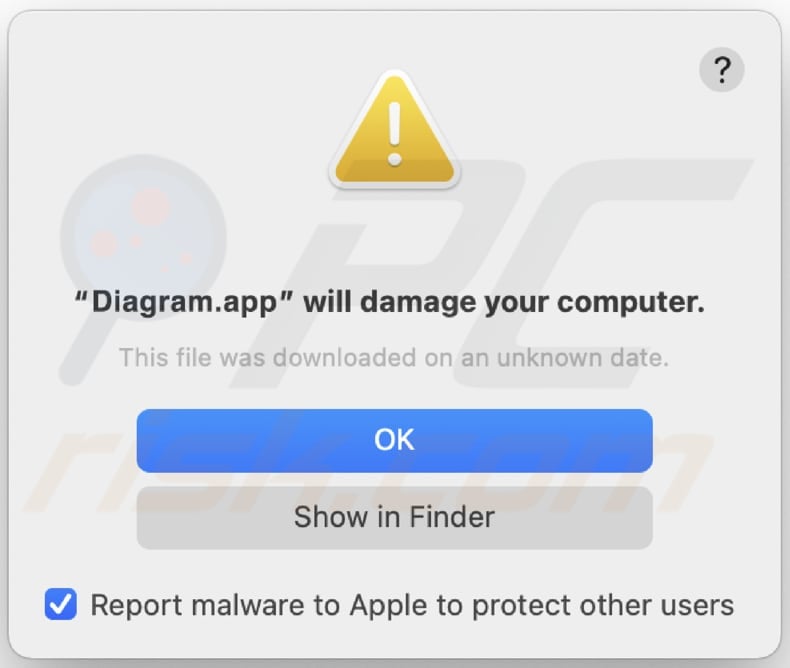
Tekst w tym ostrzeżeniu:
"Diagram.app" will damage your computer.
This file was downloaded on a unknown date.
OK
Show in Finder
Natychmiastowe automatyczne usunięcie malware na Mac:
Ręczne usuwanie zagrożenia może być długim i skomplikowanym procesem, który wymaga zaawansowanych umiejętności obsługi komputera. Combo Cleaner to profesjonalne narzędzie do automatycznego usuwania malware, które jest zalecane do pozbycia się złośliwego oprogramowania na Mac. Pobierz je, klikając poniższy przycisk:
▼ POBIERZ Combo Cleaner dla Mac
Bezpłatny skaner sprawdza, czy twój komputer został zainfekowany. Aby korzystać z w pełni funkcjonalnego produktu, musisz kupić licencję na Combo Cleaner. Dostępny jest ograniczony trzydniowy okres próbny. Combo Cleaner jest własnością i jest zarządzane przez Rcs Lt, spółkę macierzystą PCRisk. Przeczytaj więcej. Pobierając jakiekolwiek oprogramowanie wyszczególnione na tej stronie zgadzasz się z naszą Polityką prywatności oraz Regulaminem.
Szybkie menu:
- Czym jest Diagram.app?
- KROK 1. Usuń pliki i foldery powiązane z Diagram.app z OSX.
- KROK 2. Usuń reklamy Diagram.app z Safari.
- KROK 3. Usunięcie Diagram.app adware z Google Chrome.
- KROK 4. Usuwanie reklam Diagram.app z Mozilla Firefox.
Film pokazujący jak usunąć adware i porywacze przeglądarki z Mac:
Usuwanie adware Diagram.app:
Usuń potencjalnie niechciane aplikacje związane z Diagram.app z folderu "Aplikacje":

Kliknij ikonę Find era, w oknie Findera wybierz "Aplikacje". W folderze aplikacji poszukaj "MPlayerX", "NicePlayer" lub innych podejrzanych aplikacji i przeciągnij je do Kosza. Po usunięciu potencjalnie niechcianych aplikacji, które powodują reklamy online, przeskanuj komputer Mac w poszukiwaniu wszelkich pozostałych niepożądanych składników.
Usuwanie plików i folderów powiązanych z reklamy diagram.app:

Kliknij ikonę Finder na pasku menu, wybierz Idź i kliknij Idź do Folderu...
 Poszukaj plików wygenerowanych przez adware w folderze /Library/LaunchAgents:
Poszukaj plików wygenerowanych przez adware w folderze /Library/LaunchAgents:

W pasku Przejdź do Folderu... wpisz: /Library/LaunchAgents
 W folderze "LaunchAgents" poszukaj wszelkich ostatnio dodanych i podejrzanych plików oraz przenieś je do Kosza. Przykłady plików wygenerowanych przez adware - "installmac.AppRemoval.plist", "myppes.download.plist", "mykotlerino.ltvbit.plist", "kuklorest.update.plist" itd. Adware powszechnie instaluje wiele plików z tym samym rozszerzeniem.
W folderze "LaunchAgents" poszukaj wszelkich ostatnio dodanych i podejrzanych plików oraz przenieś je do Kosza. Przykłady plików wygenerowanych przez adware - "installmac.AppRemoval.plist", "myppes.download.plist", "mykotlerino.ltvbit.plist", "kuklorest.update.plist" itd. Adware powszechnie instaluje wiele plików z tym samym rozszerzeniem.
 Poszukaj plików wygenerowanych przez adware w folderze /Library/Application Support:
Poszukaj plików wygenerowanych przez adware w folderze /Library/Application Support:

W pasku Przejdź do Folderu... wpisz: /Library/Application Support

W folderze "Application Support" sprawdź wszelkie ostatnio dodane i podejrzane foldery. Przykładowo "MplayerX" lub "NicePlayer" oraz przenieś te foldery do Kosza..
 Poszukaj plików wygenerowanych przez adware w folderze ~/Library/LaunchAgents:
Poszukaj plików wygenerowanych przez adware w folderze ~/Library/LaunchAgents:

W pasku Przejdź do Folderu... i wpisz: ~/Library/LaunchAgents

W folderze "LaunchAgents" poszukaj wszelkich ostatnio dodanych i podejrzanych plików oraz przenieś je do Kosza. Przykłady plików wygenerowanych przez adware - "installmac.AppRemoval.plist", "myppes.download.plist", "mykotlerino.ltvbit.plist", "kuklorest.update.plist" itp. Adware powszechnie instaluje szereg plików z tym samym rozszerzeniem.
 Poszukaj plików wygenerowanych przez adware w folderze /Library/LaunchDaemons:
Poszukaj plików wygenerowanych przez adware w folderze /Library/LaunchDaemons:

W pasku Przejdź do Folderu... wpisz: /Library/LaunchDaemons
 W folderze "LaunchDaemons" poszukaj wszelkich podejrzanych plików. Przykładowo: "com.aoudad.net-preferences.plist", "com.myppes.net-preferences.plist", "com.kuklorest.net-preferences.plist", "com.avickUpd.plist" itp. oraz przenieś je do Kosza.
W folderze "LaunchDaemons" poszukaj wszelkich podejrzanych plików. Przykładowo: "com.aoudad.net-preferences.plist", "com.myppes.net-preferences.plist", "com.kuklorest.net-preferences.plist", "com.avickUpd.plist" itp. oraz przenieś je do Kosza.
 Przeskanuj swój Mac za pomocą Combo Cleaner:
Przeskanuj swój Mac za pomocą Combo Cleaner:
Jeśli wykonałeś wszystkie kroki we właściwej kolejności, twój Mac powinien być wolny od infekcji. Aby mieć pewność, że twój system nie jest zainfekowany, uruchom skanowanie przy użyciu programu Combo Cleaner Antivirus. Pobierz GO TUTAJ. Po pobraniu pliku kliknij dwukrotnie instalator combocleaner.dmg, w otwartym oknie przeciągnij i upuść ikonę Combo Cleaner na górze ikony aplikacji. Teraz otwórz starter i kliknij ikonę Combo Cleaner. Poczekaj, aż Combo Cleaner zaktualizuje bazę definicji wirusów i kliknij przycisk "Start Combo Scan" (Uruchom skanowanie Combo).

Combo Cleaner skanuje twój komputer Mac w poszukiwaniu infekcji malware. Jeśli skanowanie antywirusowe wyświetla "nie znaleziono żadnych zagrożeń" - oznacza to, że możesz kontynuować korzystanie z przewodnika usuwania. W przeciwnym razie, przed kontynuowaniem zaleca się usunięcie wszystkich wykrytych infekcji.

Po usunięciu plików i folderów wygenerowanych przez adware, kontynuuj w celu usunięcia złośliwych rozszerzeń ze swoich przeglądarek internetowych.
Usuwanie strony domowej i domyślnej wyszukiwarki reklamy diagram.app z przeglądarek internetowych:
 Usuwanie złośliwych rozszerzeń z Safari:
Usuwanie złośliwych rozszerzeń z Safari:
Usuwanie rozszerzeń powiązanych z reklamy diagram.app z Safari:

Otwórz przeglądarkę Safari. Z paska menu wybierz "Safari" i kliknij "Preferencje...".

W oknie "Preferencje" wybierz zakładkę "Rozszerzenia" i poszukaj wszelkich ostatnio zainstalowanych oraz podejrzanych rozszerzeń. Po ich zlokalizowaniu kliknij znajdujących się obok każdego z nich przycisk „Odinstaluj". Pamiętaj, że możesz bezpiecznie odinstalować wszystkie rozszerzenia ze swojej przeglądarki Safari – żadne z nich nie ma zasadniczego znaczenia dla jej prawidłowego działania.
- Jeśli w dalszym ciągu masz problemy z niechcianymi przekierowaniami przeglądarki oraz niechcianymi reklamami - Przywróć Safari.
 Usuwanie złośliwych wtyczek z Mozilla Firefox:
Usuwanie złośliwych wtyczek z Mozilla Firefox:
Usuwanie dodatków powiązanych z reklamy diagram.app z Mozilla Firefox:

Otwórz przeglądarkę Mozilla Firefox. W prawym górnym rogu ekranu kliknij przycisk "Otwórz Menu" (trzy linie poziome). W otwartym menu wybierz "Dodatki".

Wybierz zakładkę "Rozszerzenia" i poszukaj ostatnio zainstalowanych oraz podejrzanych dodatków. Po znalezieniu kliknij przycisk "Usuń" obok każdego z nich. Zauważ, że możesz bezpiecznie odinstalować wszystkie rozszerzenia z przeglądarki Mozilla Firefox – żadne z nich nie ma znaczącego wpływu na jej normalne działanie.
- Jeśli nadal doświadczasz problemów z przekierowaniami przeglądarki oraz niechcianymi reklamami - Przywróć Mozilla Firefox.
 Usuwanie złośliwych rozszerzeń z Google Chrome:
Usuwanie złośliwych rozszerzeń z Google Chrome:
Usuwanie dodatków powiązanych z reklamy diagram.app z Google Chrome:

Otwórz Google Chrome i kliknij przycisk "Menu Chrome" (trzy linie poziome) zlokalizowany w prawym górnym rogu okna przeglądarki. Z rozwijanego menu wybierz "Więcej narzędzi" oraz wybierz "Rozszerzenia".

W oknie "Rozszerzenia" poszukaj wszelkich ostatnio zainstalowanych i podejrzanych dodatków. Po znalezieniu kliknij przycisk "Kosz" obok każdego z nich. Zauważ, że możesz bezpiecznie odinstalować wszystkie rozszerzenia z przeglądarki Google Chrome – żadne z nich nie ma znaczącego wpływu na jej normalne działanie.
- Jeśli nadal doświadczasz problemów z przekierowaniami przeglądarki oraz niechcianymi reklamami - PrzywróćGoogle Chrome.
Często zadawane pytania (FAQ)
Jakie szkody może wyrządzić adware?
Oprogramowanie reklamowe może spowalniać urządzenia, kierować użytkowników na złośliwe strony internetowe, naruszać prywatność, prowadzić do potencjalnych zagrożeń bezpieczeństwa i powodować frustrujące wrażenia podczas przeglądania.
Co robi adware?
Jest przeznaczony do bombardowania użytkowników natrętnymi reklamami. Może być również wykorzystywane do gromadzenia danych osobowych.
W jaki sposób twórcy adware generują przychody?
Zazwyczaj generują oni przychody poprzez promowanie różnych produktów, stron internetowych lub usług. Duża część tego dochodu pochodzi z programów partnerskich, w których programiści zarabiają prowizje za kierowanie ruchem lub sprzedażą za pośrednictwem swoich reklam.
Czy Combo Cleaner usunie adware Diagram.app?
Combo Cleaner dokładnie przeskanuje komputer i usunie adware. Ręczne usuwanie może nie zawsze być skuteczne, ponieważ pozostałości adware mogą pozostać ukryte w systemie. Nawet jeśli główne oprogramowanie zostanie usunięte, niektóre składniki mogą pozostać, nadal powodując problemy.
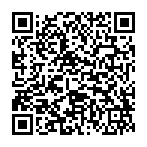
▼ Pokaż dyskusję